Malware представляет собой постоянную опасность для корпоративных сетей. На текущий момент Malware разносится с неумолимой скоростью и самыми разнообразными способами. Вполне возможно, что и ваш ПК поражен им. Что можно с этим поделать?
Если случилось так, что ваш компьютер получил это зловредное ПО, то не стоит устанавливать новую версию Windows. Лучше сначала попытаться избавиться от Malware самостоятельно, либо, если вы не уверены в своих силах, вам понадобится антивирусное программное обеспечение.
Существуют настолько хорошо защищенные Malware, что их практически нельзя удалить, если они запущены. Стоит отметить, что многие из anti-Malware сервисов могут удалить лишь половину «инфекций», поэтому нужно использовать сразу несколько продуктов, чтобы быть уверенными в максимально полной очистке системы.
Что это за программа ByteFence Anti-Malware Pro?
Программа «ByteFence Anti-Malware» производства «Byte Technologies LLC» — это сомнительная антивирусная программа, использующая бандлинг в качестве маркетинговой тактики. Поскольку большинство пользователей использует автоматическую инсталляцию при установке новых программ, то вместе с основной программой легко заносят на свой ПК и рассматриваемую нами «ByteFence». После инсталляции данный софт автоматически запускается, и начинает сканирование всей системы на наличие зловредов и рекламного ПО.
How to uninstall Bytefence in Windows completely
Обычно «ByteFence» попадает на ПК в результате бандлинга
Как и большинство инструментов по борьбе с вредоносными ПО, она имеет бесплатную и платную реализацию. Бесплатная версия носит название «ByteFence Free», а платная — «ByteFence Pro» (годовая лицензия на последнюю стоит примерно 25 $).
Версии программы «Bytefence»
Нужна ли эта программа на нашем ПК? Бесплатная версия сканирует ваш ПК на наличие зловредов, но не удаляет их после обнаружения. Профессиональная же версия имеет инструменты для удаления, но требует платы за свой функционал.
Если вы не планируете использовать данный софт, не советуем искать лицензионный «ByteFence license key». Такие поиски могут закончиться установкой различных вымогателей, способных нанести вред вашему ПК.
Не советуем искать в сети лицензионный ключ
Следы Malware в работе вашей системы
- Невозможность изменять настройки браузера. Для того, чтобы у вас не было возможности поменять параметры браузера, которые заданы Malware программой, некоторые из них совсем удаляют или нарушают возможность изменения в меню инструментов и на панели управления параметров браузера. Если вы делаете попытку изменить домашнюю страницу вашего браузера, и у вас это не получается, то скорее всего — это «проделки» Malware.
- Не запускается антивирусная программа. Эта же причина мешает вам открыть и запустить антивирус или другой сервис, который обеспечивает безопасность системы компьютера.
- Всплывающие окна при отсутствии интернет-подключения. Еще одним из главных признаков того, что у вас на компьютере есть зловредное программное обеспечение, является всплывающие окна и объявления, даже если ПК работает автономно.
Возможности программы
Приложение Malwarebytes – это защитная утилита, созданная для поиска и удаления вредоносного ПО. Программа может похвастаться множеством настроек, режимом глубокого сканирования и быстродействием. Полный список функций представлен ниже:
ByteFence Anti-Malware Pro — что это за программа и нужна ли она?✔
- защита компьютера от вредоносного софта, программ-вымогателей, подозрительных сайтов и файлов;
- проверка всего компьютера, отдельных файлов, папок, разделов винчестера;
- настройка расписания автоматического сканирования;
- управление вредоносными файлами в карантине;
- составление подробных отчетов о проверке компьютера;
- создание списка исключений.

Ко списку основных функций также можно приписать выбор влияния на производительность компьютера при сканировании системы. Вы можете запустить проверку в фоновом режиме и заниматься своими делами – Malwarebytes будет работать в режиме низкого приоритета.
Можно сделать вывод, что у Malwarebytes есть практически все возможности и опции, чтобы называться полноценным антивирусом. Если на вашем компьютере стоит старая версия с приставкой Anti-Malware, то мы рекомендуем обновить ПО через официальный сайт.
Как самому проверить компьютер на зараженность Malware
Поиск резидентных программ
Резидентные программы — это такие процессы, которые работают и остаются в памяти после их исполнения. Такая форма дает возможность программе Malware иметь постоянный доступ к данным и, не спуская глаз, следить за всеми происходящими в системе событиями.
Помогут обнаружить резидентного Malware в памяти обычные системные утилиты, такие, как менеджер задач – Task Manager, вызываемый комбинацией клавиш Ctrl+Alt+Del. После ее вызова появится диалоговое окно, где в виде списка отобразятся все работающие на текущий момент задачи. Нужно проверить этот перечень на предмет наличия в нем резидентного процесса с присоединенным Malware.
Риск самостоятельного выполнения такой манипуляции по незнанию довольно высокий. Закрытие важной резидентной программы, которая критично влияет на системную работу, может вызвать даже «синий экран смерти» или запустить перезагрузку. Ответить однозначно на вопрос о том, действительно ли конкретная резидентная программа не относится к работе системы, даже не всем профессионалам и гикам под силу. Можно поковыряться в руководстве по ОС, или поискать незнакомую программу из списка менеджера задач в интернете. Если по результатам поисковых мероприятий вы не нашли ничего существенного, или каких-либо указаний на то, что перед вами зловредный Malware, лучше не трогайте этот процесс.
Поддельные имена процессов
Malware очень часто берет себе имена процессов, которые чрезвычайно похожи на имена стандартных процессов. В данном случае глядя на него, вы можете подумать, что это нормальный процесс, однако это будет не так. К примеру, вместо процесса WSOCK23.dll, который отвечает за обработку функций сокетов, можно увидеть поддельный процесс WSOCK33.dll.
Другие варианты предусматривают похожие формы подмены, похожие на те, которые используются при фишинге сайтов, когда визуально символы похожи друг на друга и их подмена на первый взгляд не видна. Например, KERNE132.dll – на самом деле будет подделкой, тогда как в правильном процессе вместо 1 (единицы) должна стоять буква L – KERNEL32.dll. Правильное местонахождение этого файла – в папке WindowsSystem32, но некоторые Malware кладут его в другое место – в папку WindowsSystem.
Закрытая программа висит в памяти
Можно удостовериться, не зависла ли в памяти уже закрытая программа, в том месте, где ее уже давно быть не должно.
Еще может быть вариант, когда программа в памяти держит несколько копий себя, хотя никакого сервиса на текущий момент с таким названием пользователь не запускал.
Закройте все приложения, и если после этого, проверяя объем занятой памяти, вы видите, что какой-то сервис занял почти все ресурсы, его стоит проверить, и особенно это подозрительно, если активность памяти такого ресурса никак нельзя просчитать.
Что делать с угрозой Generic.Malware/Suspicious?
Как уже выяснили — это может быть ложная тревога. Поэтому лучше извлечь файла из карантина и вручную проверить:
- На сайте VirusTotal — нажмите кнопку Choose file, выберите подозрительный файл. Он будет проверен в итоге десятками антивирусными движками и картина в плане опасности станет точно ясной.
- Также проверьте на Kaspersky VirusDesk — там также выбираете, нажимаете проверить и он будет проверен силами Каспера.
Проверка на Вирустотал — сперва заходим на сайт, далее выбираем файл:
Далее например может быть такой результат — многие антивирусные движки показали что угроз нет, но 4 — все таки обнаружили:
С Каспером тоже самое — выбираем, нажимаем Проверить:
Далее он проверен будет только Каспером, в результатах будет инфа — результат проверки, дата выпуска антивирусных баз:
Как Malware получает котроль над системой
Для работы Malware требуется, чтобы пользователь его запустил, и это – только первый шаг. Достаточно часто Malware использует другие методы, чтобы предоставить себе наиболее вероятную гарантию хотя бы на единоразовый запуск в каждой из сессий работы системы. Для Malware исключительно важно производить запуск себя и резидентно присутствовать в памяти. И удобнее всего Malware прописываться при загрузке компьютера, а также при инициализации и переконфигурации системы.
Основные места обитания Malware – файлы command.com, autoexec.bat и config.sys, файлы конфигурации в системах DOS и Windows при загрузке по стандартной схеме. Кроме того, часто Malware прячется в файлах главных шаблонов офисных приложений Word и Excel – Normal.dot и XLStart.
Удаление этого софта из операционной системы
Поскольку данная программа не является вирусом, то она удаляется традиционным путём. Перейдите в инструмент удаления программ ОС Виндовс, найдите в списке «ByteFence Anti-Malware Pro», и удалите данную программу.
Также рекомендуем открыть перечень расширений в вашего браузера (например, в Хром это делается вводом в адресной строке chrome://extensions и нажатием на ввод). Там найдите расширение «ByteFence» и отключите (удалите) его.
Если ваша домашняя страница была изменена на search.bytefence.com, рекомендуем использовать антивирусные инструменты уровня AdwCleaner для устранения последствий работы программы.
Это может пригодиться: что за программа «Office Tab».
Как проверить реестр на наличие Malware вручную
Вызовите просмотр реестра через «Пуск»- и введите вручную в открывшемся поле для поиска «regedit».
Предупреждение: находясь в списке ключей реестра, следует себя вести очень осторожно. Какое-либо удаление или некорректное изменение ключа реестра, как и в случае, когда вы проверяете процессы памяти, может закончиться проблемами в работе системы.
Вы увидите открывшийся список папок ключей реестра. Перед любыми манипуляциями с реестром стоит сделать резервную копию ключа реестра. Для этого кликните мышкой по файлу ключа или папке реестра, и в появившемся контекстном меню выберите «Экспортировать».
Выбирайте далее место, куда вы этот файл сохраните. Проверьте расширение файла — .reg, после чего жмите «Сохранить».
Теперь, когда вы создали резервную копию, можно что-то делать с файлами реестра. Найдите ветвь, которая хранит ключи для автозапуска:
Начните смотреть с Wonlogon, там часто встраиваются вирусы в автозагрузку.
Можно проверить каждую из имеющихся здесь программы, которые, как правило, являются исполняемыми файлами и имеют расширение .EXE и должны иметь соответствующие таким файлам свойства (Files Properties).
Чтобы проверить файл, правой кнопкой мыши кликните на него, выберите «Свойства» (Properties) и внимательно посмотрите в текст содержимого в закладке «Version». Здесь графы «Company» и «Product Version» часто предоставляют массу информации. Если срока реестра не содержит полного пути к файлам, она соответствует тем файлам, которые находятся в директории Windows, WindowsSystem32 и WindowsSystem.
Как удалить Malicious из компьютера?
Популярные антивирусные сканеры определяют вредоносное ПО по разному, используя свои алгоритмы и вирусные базы. Если же ваш сканер указывает на какое-либо приложение, прилагая пометку «Malicious» — советую внимательно просмотреть данные о программке в сети. Если это системная опция или нужная вам утилита — проверьте её настройки, возможно для неё включены лишние опции или разрешения. Если же не получится инициализировать софт — отправляйте его через антивирус в карантин и удаляйте.
На сегодняшний день, наиболее эффективными в борьбе с троянами считаются такие программки: MalwareBytes, AdwCleaner, Dr.Web CureIt!, Kaspersky Removal Tool. В случае с Андроид наиболее эффективны Dr.Web, ESET, Kaspersky, AVG, 360 Security, CM Security.
KVRT — один из лучших сканеров
В моей практике было множество случаев, когда тот же AdwCleaner заносил в список зловредов драйвер-паки, расширения браузеров и элементы официальных игр. Ничего опасного в таком софте не было, присутствовали все цифровые подписи и сама Windows 10 пропустила их к установке. Приходилось при очистке указывать для них исключения.
Советую для удаления вирусных угроз типа Malicious использовать популярные сканеры (указанные выше), но при самом удалении (отправке в карантин) проверять список выявленных опасностей. Еще момент: если софт вами был взят из левых источников и антивирус «ругается» на него — лучше удалите программку.
Проверьте также скрытые файлы и папки
Иногда Malware прячутся в скрытых папках. В таком случае нужно включить отображение скрытых файлов и папок через «Пуск»-«Панель Управления»-«Параметры папок» и там во вкладке «Вид» графе «Дополнительные параметры» поставить точку «Скрытые файлы и папки»-«Показывать скрытые файлы, папки и диски».
В папках могут содержаться странные строки, например, названия компаний с ошибками, ошибки грамматики и др. Все это дает повод для детального исследования такого приложения. О каждом из них можно найти информацию в сети, и если вы обнаружите след злонамеренной программы, смело удаляйте такие ссылки.
Еще Malware может получить системный контроль вследствие подмены ассоциаций для запуска каких-либо файлов определенными программами в ключе реестра HKEY_CLASSES_ROOT.
FileRepMalware: как он проявляется?
Предупреждение пользователя о такой угрозе характерно не для всех антивирусов. Находит FileRepMalware Avast. В основном, это происходит при попытке установления вами какой-либо новой программы на устройство. Иногда — при выключении ПК или ноутбука либо же при стандартной периодической проверке файлов. В принципе, если вы уверены в надежности загруженного компонента, то можно пометить предупреждение как «ложную тревогу» или же отключить на время «Аваст», чтобы спокойно завершить процесс установки софта.
Но если предупреждение о FileRepMalware появляется время от времени, а в случае если вы ничего не скачиваете, Avast сообщает о блокировке или удалении вируса, чего на самом деле не случается, то бороться с проблемой нужно другими методами. Но прежде всего узнаем врага в лицо.
Способы борьбы с Malware
Методы борьбы с Malware совершенствуются каждый день, но разработчики этого вредного ПО тоже не дремлют. Они придумывают все более хитрые способы, которые помогают им обойти все системы безопасности и скрыться от анти-Malware программ. ТОП 4 лучшего антивирусного ПО 2020 года смотрите здесь
Быть полноценным и защищенным жителем киберпространства нужно учиться, и для этого лучше знать о своих врагах – вирусном ПО все. Теперь и вы знаете о том, что такое Malware, с чем его едят и как с ним бороться. Берегите свой компьютер и расскажите нам о своем опыте удаления Malware в комментариях к данной статье.
Что это — Malware?
Malware (жаргон. «малварь») — слово, с английского дословно переводящееся как «вредоносная программа»: malicious —
«со злым намерением»,
soft
ware
—
«софт, программное обеспечение». Это продукт, создатели которого преследуют далеко не самые добросовестные намерения.
Так что это за вирус — FileRepMalware? Таким образом «Аваст» определяет представленный «малварь». Это небольшая программа, которую, в силу ее специфики, не может уничтожить антивирус. А она, в свою очередь, способна быстро и незаметно для вас деактивировать защищающий систему вашего компьютера софт. Поэтому, узнав, что это за вирус — FileRepMalware, необходимо тут же с ним начать бороться.
Что такое Malware и почему его нужно удалять
Краткая вырезка из Википедии
Вредоносная программа
(буквальный перевод англоязычного термина
Malware
,
malicious
— злонамеренный и
software
— программное обеспечение, жаргонное название — «малварь») — злонамеренная программа, то есть программа, созданная со злым умыслом и/или злыми намерениями.
По сути Malware
является этакой мини-программой вирусом, который втихаря проскальзывает мимо антивируса в силу несколько иной специфики работы. К слову, именно
Malware
умеет дезактивировать Ваш антивирус или фаерволл быстро и бесшумно.
Если Вам этого достаточно, то приступайте к чтению дальше, если нет, то можете дочитать эту статейку на Википедии , — благо все прекрасно и доходчиво изложено, что хорошо, ибо заниматься пересказом мне не придется, а посему я сразу приступлю к тому чем и как справляться с оной гадостью.
Источник: textochka.ru
Как удалить Anti Malware
Утилита ByteFence от разработчика Byte Technologies, а также Gridinsoft и Malwarebytes используются якобы для ликвидации с компьютера вредоносного ПО, при этом после их установки меняются настройки браузеров: домашняя страница, поисковая строка и т. д. Поэтому лучше удалить Bytefence anti malware с компьютера, так как данное приложение затрудняет работу в Интернете.

Откуда появляется данная программа?
Пользователь, даже сам того не подозревая, способен установить себе на ПК Bytefence anti malware. Особенно часто заражение происходит при загрузке бесплатных приложений, таких как торренты, текстовые редакторы или даунлоадеры со сторонних ресурсов. Обычно данная утилита интегрируется в пакет поставки приложения, скачивая которое юзер автоматически устанавливает на комп нежелательное ПО.
Bytefence является стандартным badware – нежелательным софтом – который интегрируется в систему в качестве исполняемого файла с наименованием bytefence.exe. Чаще всего поражаются ОС с 32-битной архитектурой. Malware просто копирует свои компоненты на жесткий диск, а также добавляется в автозагрузки благодаря изменению записей в реестре.
Если зайти в «Диспетчер задач», то можно обнаружить злополучный .exe. То, что зловредное приложение встраивается в Виндовс незаметно и работает в фоновом режиме после автозагрузки, значительно затрудняет возможность удаления антивируса Bytefence anti malware с компьютера.

Характерными признаками наличия данного софта в Windows являются:
- долгая загрузка системы и медленное отображение веб-страниц,
- изменение домашней страницы в Chrome, Opera, Mozilla Firefox, Internet Explorer и в других используемых браузерах,
- подмена ярлыков программ на рабочем столе,
- появление в браузере странной контекстной и баннерной рекламы,
- перенаправление со страницы поиска при вводе любого поискового запроса на сайты типа search.bytefence.com или же search.yahoo.com,
- наличие сторонних процессов в диспетчере задач.
Самым неприятным моментом является то, что подобными зловредами производится сбор личной информации пользователя, вводимой в поисковых системах. К таким данным относятся пароли для входа в личные кабинеты на различных сайтах, логины и пароли для авторизации в почтовых системах, информация по банковским картам, с помощью которых оплачивались онлайн-покупки.

Неизвестно, с какой целью разработчики смогут использовать личную информацию пользователя. Кроме того, из-за всевозможных рекламных объявлений в браузерах они зарабатывают деньги за счет ни о чем не подозревающих пользователей.
Чтобы удалить программу Bytefence anti malware, необходимо следовать представленной ниже инструкции, которая состоит всего из 4 шагов.
Шаг первый: Очистить список автозагрузок
Прежде всего, потребуется ликвидировать исполняемый файл из автозапуска. Для этого выполнить следующие манипуляции:
- Зайти в окно «Выполнить» для этого зажать сочетание «Win+R» либо перейти в «Конфигуратор», кликнув по значку в виде лупы, расположенный справа от кнопки «Пуск», и вбив ключевую фразу «Выполнить».
- В открывшемся окне вбить код «msconfig».
- В окне «Конфигурация системы» выбрать четвертую вкладку под названием «Автозагрузка» и вручную снять отметки с удаляемых элементов. В данном случае деактивировать придется «bytefence.exe».
- Для надежности можно временно нажать на интерактивную кнопку «Отключить все» в правом нижнем углу диалогового окна, расположенную над «Отменой».
- Тапнуть на «Применить», выйти из встроенной утилиты, и осуществить перезагрузку ПК.

Теперь следует отключить исполняемый файл формата .exe в «Диспетчере задач». Для этого потребуется сделать следующее:
- Щелкнуть по встроенной поисковой строке Windows, расположенной в левом нижнем углу дисплея, и ввести ключевую фразу «Диспетчер задач» либо вбить код «taskmgr» без кавычек. Попасть в данную утилиту можно также, зажав сочетание «Win+R», после чего ввести код «cmd» и уже через окно «Командной строки» вбить «taskmgr».
- В окне «Task manager» зайти во вкладку «Автозагрузка» и найти bytefence.exe. Выделить данный элемент списка и нажать на «Отключить».
- Теперь зайти во вкладку «Процессы» и выделить приложение с аналогичным названием – тапнуть по нему правой клавишей мыши, в раскрывшемся списке выбрать опцию «Снять задачу», либо тапнуть по кнопке в правом нижнем углу диалогового окна.
- Выйти из диспетчера.

Шаг второй: Удаление приложения
После того как процесс завершен, ничто не помешает пользователю удалить антивирус anti malware. Для этого можно воспользоваться как встроенными инструментами Windows, так и сторонними утилитами, наиболее популярными из которых являются Revo Uninstaller, Reg Organizer и CCleaner. Рассмотрим каждый из предложенных вариантов действий.
Деинсталляция штатными средствами Виндовс включает в себя следующие манипуляции:

- Зайти в «Установку и удаление программ». Сделать это проще всего двумя способами: через значок лупы – вбить в поисковой строке Windows ключевое слово «Установка» и выбрать первый отобразившийся элемент. Или зайти во встроенный инсталлятор через меню «Пуск», щелкнув по значку шестеренки, расположенному прямо над кнопкой выключения, после чего в левой части дисплея под значком «Система» отыскать «Приложения».
- Оказавшись в «Параметрах», во вкладке бокового меню «Приложения и возможности», пользователь должен в правом фрейме с аналогичным названием в строке поиска («Искать в этом списке»), расположенной над списком установленных программ, ввести наименование удаляемого «.exe».
- Далее щелкнуть левой клавишей мыши по найденному файлу и выбрать опцию «Delete».
- Следовать подсказкам «Мастера удаления», нажимая «Далее» и в конце подтвердить действие, клацнув на «ОК».

Чтобы удалить Anti malware в Windows 10 при помощи Revo Uninstaller, потребуется загрузить программу с официального сайта производителя. Бесплатно использовать утилиту можно в течение 30 дней, после чего придется приобрести лицензию или удалить ПО. Установить на ПК и запустить. Выполнить следующие действия:
- В боковом меню слева зайти во вкладку «Деинсталлятор» и в меню «Все программы» в поисковой строке ввести наименование удаляемого «.exe» либо воспользоваться комбинацией Ctrl+F для вызова поисковика, ввести название софта и нажать «Найти далее».
- Кликнуть по деинсталлируемому приложению левой кнопкой мыши два раза – откроется окно «Первоначального анализа и деинсталляции». Для apps типа badware достаточно выбрать «Продвинутый режим» и нажать на кнопку «Поиск».
- На дисплее отобразится список записей реестра, которые выделить опцией «Выделить все» и щелкнуть на кнопку «Удалить», после чего щелкнуть на «Конец» дважды.
- На дисплее откроется меню «Найденные забытые файлы и папки» нажать на «Выбрать все», «Delete» и «Конец».
- Перезагрузить компьютер.

Для деинсталляции вредоносного ПО с ПК при помощи Reg Organizer:
- Загрузить утилиту с официального сайта, инсталлировать и открыть.
- Перейти во вкладку бокового меню «Удаление программ», и в правом верхнем углу в поисковой строке ввести название удаляемого исполняемого файла.
- Действовать инструкциям на мониторе.
- Далее необходимо почистить систему от leftovers – перейти в «Автом. чистку реестра» в разделе «Исправление и очистка», расположенном в левом верхнем углу монитора.
- Запустить проверку трех параметров функционирования Windows – 3 раза щелкнуть по опции «Запустить».
- Дождаться окончания запущенных процессов. При необходимости воспользоваться инструментом «Ручная чистка», который предназначен для продвинутых пользователей.
- Осуществить ребут системы.

Чтобы удалить Bytefence anti malware с компьютера при помощи CCleaner, необходимо:
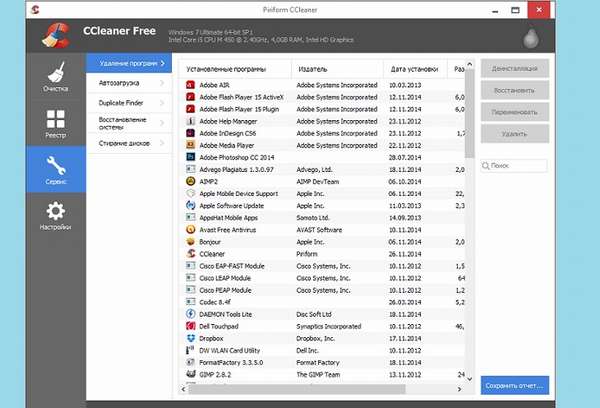
- Загрузить Клинер с официального сайта производителя – программа поставляется бесплатно. Установить и запустить.
- Перейти во вкладку «Сервис» значок гаечного ключа на левом боковом меню, зайти во вкладку «Удаление программ».
- Осуществить поиск деинсталлируемого компонента – кликнуть правой клавишей мыши по найденному компоненту и в раскрывшемся списке тапнуть по «Деинсталляции» либо тапнуть на синюю клавишу с аналогичной надписью в правом верхнем углу экрана.
- Не путать опцию «Деинсталляция» и «Удалить» последняя отвечает за очистку списка установленных приложений в CCleaner, но не деинсталлирует их из системной папки Windows.
- Теперь потребуется очистить Виндовс от leftovers. Войти во второй пункт боковой панели инструментов – «Реестр».
- В меню «Целостность» отметить все доступные позиции галочкой, и в нижней части экрана щелкнуть по «Поиску проблем».
- На мониторе отобразится перечень неисправностей, для ликвидации которых нужно будет тапнуть по кнопке «Исправить…» в правом нижнем углу Клинера.
- На дисплее появится предложение о создании резервной копии текущего состояния Windows – впоследствии можно будет воссоздать текущие параметры ОС из точки восстановления. Обязательно кликнуть на «Да» ввести наименование точки восстановления и запомнить директорию, в которой она сохраняется.
- Щелкнуть по клавише «Исправить отмеченные» запустится автоматический процесс очистки реестра от ненужной информации, по завершении которого пользователь получит обратную связь от приложения.
- Необходимо нажать «Исправить отмеченные» в открывшемся диалоговом окне, после чего тапнуть по «Закрыть».
- Выйти из Клинера и перезагрузить компьютер.

Шаг третий: Очистка реестра
По завершении деинсталляции обязательно очистить реестр от остаточных файлов: это позволит залатать образовавшиеся «дыры» в Виндовс и избежать повторного заражения. Особенно это актуально для пользователей, которые удаляли программу Gridinsoft anti malware при помощи «Диспетчера задач». Для ручной чистки ОС от компонентов удаленного вредоносного ПО нужно выполнить следующие действия:
- Создать точку восстановления – щелкнуть по значку лупы в левом нижем углу монитора и ввести поисковый запрос «Восстановление».
- В разделе «Восстановление ПК или возврат исходного состояния» выбрать подраздел «Настройка…».
- В «Свойствах системы» перейти на вкладку «Защита», и в нижнем левом углу диалогового окна над опцией «Отмена» кликнуть по клавише «Создать…».

- Вбить наименование точки восстановления и указать ее директорию.
- Кликнуть на «Применить» и нажать «ОК».
- Далее потребуется войти на ПК в безопасном режиме. Сделать это проще всего удерживая клавишу «Shift» в момент перезагрузки.
- Когда появится черный экран загрузки – зажать клавишу «F8» или «F12» в зависимости от ОС.
- На дисплее отобразится окно «Выбора действия» перейти во второй раздел «Поиск и устранение неисправностей», после чего в разделе «Диагностика» найти «Доп. параметры».
- Щелкнуть по изображению шестеренки – «Параметры загрузки».
- Нажать клавишу «F4» или цифру «4» для входа в «Безопасный режим».

- После включения компьютера зажать комбинацию Win+R, и в строке «Выполнить» ввести код «regedit».
- В «Редакторе реестра» зажать сочетание Ctrl+F, вбить фразу «HKEY_LOCAL_MACHINE» и нажать «Найти далее».
- Зайти в следующую директорию: SoftwareMicrosoftWindowsNTCurrentVersion.
- Отыскать компонент «Shel» в графе «значение» должно быть указано «explorer.exe». Если указано иное значение – нужно очистить его.
- Далее найти «Usernit». Должна быть указана примерно такая директория: C:Windowssystem32userinit.exe. Если стоит другой путь – его нужно очистить.
- Перейти в папку «HKEY_CURRENT_USER» .
- В директории SoftwareMicrosoftWindowsCurrentVersion очистить левые файлы.
- Выполнить указанные действия для папки «SoftwareMicrosoftWindowsCurrentVersionRun» в корневой директории «HKEY_LOCAL_MACHINE».
- Осуществить ребут ПК.

Шаг четвертый: Сброс настроек браузеров и восстановление свойств ярлыков
Последним шагом в удалении Gridinsoft Anti Malware и ему подобных зловредов является сброс настроек браузеров.
Для пользователей Chrome:
- Кликнуть по трем точкам, расположенным в правом верхнем углу экрана, и выбрать опцию «Настройки» (третью снизу раскрывающегося списка).
- Прокрутить вниз сайта и зайти в «Дополнительные».
- Спуститься вниз экрана и выбрать «Восстановление настроек по умолчанию».
- Нажать на синюю кнопку «Сбросить настройки».
- Перезагрузить ПК.

Для осуществления аналогичных действий в Opera нужно:
- Кликнуть на логотип Opera, расположенный в левом верхнем углу экрана: кликнуть по четвертому снизу пункту раскрывшегося списка («Настройки»).
- Спуститься вниз экрана и кликнуть по «Дополнительно».
- Снова спуститься вниз, и в разделе «Сбросить настройки» выбрать «Восстановление по умолчанию» тапнуть по синей клавише «Сброс».
- Осуществить ребут компьютера.

Для сброса Mozilla Firefox необходимо зайти на официальный сайт Mozilla в раздел Support, во вкладке «Сброс настроек Firefox для поиска и устранения проблем» перейти по ссылке «Очистить Firefox».
Механизм очистки других браузеров после удаления антивируса Malwarebytes anti malware аналогичен.
Теперь нужно восстановить свойства ярлыков обозревателей на рабочем столе:
- Кликнуть по ярлыку правой кнопкой мыши и перейти в «Settings».
- Во вкладке «Ярлык» в графе «Объект» должен быть указан путь к браузеру, который оканчивается на «.exe».
- При наличии дополнительных приписок, например, malwarebytes, очистить их вручную.
Как вам статья?
Источник: softlakecity.ru